Hướng dẫn cài đặt Philips Hue Bridge và thêm đèn vào hệ thống
Có thể coi Philips Hue như là cha đẻ của hệ thống ánh sáng thông minh. Rất lâu trước khi Lifx, Ikea, TP-Link Kasa, Wyze và những công ty tương tự xuất hiện thì Philips Lighting đã đổi tên thành Signify, cung cấp một loạt bóng đèn có thể kết nối thành hệ thống và điều khiển được bằng ứng dụng trên smartphone.
Bóng đèn Philips Hue đầu tiên được giới thiệu vào tháng 10 năm 2012, cách đây 7 năm rồi đấy. Một quãng thời gian dài đáng kinh ngạc đúng không?
Hiện tại đã có nhiều sản phẩm bóng đèn thông minh chất lượng tốt, dễ sử dụng, giá rẻ, tuy nhiên tất cả đều khó có thể vượt mặt được ông hoàng Philips Hue. Đối với nhiều người, Philips Hue sẽ là cái tên đầu tiên họ nghĩ tới khi bắt đầu trang bị cho ngôi nhà thông minh của mình.
Có rất nhiều loại đèn Philips Hue, mỗi loại lại phục vụ cho nhu cầu sử dụng khác nhau, kèm theo đó là rất nhiều phụ kiện kết nối và một loạt những tính năng đa dạng dường như khó có thể kể hết. Tất cả đều kết nối với một hub trung tâm, trái tim của hệ thống Philips Hue, đó là Philips Hue Bridge.
Philips Hue cũng như những hệ thống ánh sáng thông minh khác sử dụng Wifi và sóng Zigbee để kết nối các loại đèn với nhau. Một hub trung tâm cho phép kết nối tối đa tới 50 bóng, điều khiển qua ứng dụng Philips Hue hoặc remote của hãng.
Một khi được cài đặt, bạn có thể tắt bật bóng từ xa, thay đổi độ sáng tối, lên lịch tự động, một số loại đèn màu còn hỗ trợ tới 16 triệu màu sắc và vô vàn ngữ cảnh cho bạn thoải mái lựa chọn. Ngoài ra, bạn có thể kết nối Philips Hue với những hệ thống khác như Samsung SmartThings, hoặc tích hợp với trợ lý ảo Google Assistant / Amazon Alexa để điều khiển bằng giọng nói. Chi tiết Gu Công Nghệ sẽ giới thiệu trong những bài viết sau.
Nếu không có hub trung tâm Philips Hue Bridge, bạn không thể có những trải nghiệm ánh sáng đầy màu sắc tuyệt vời, không thể kết nối những phụ kiện của Philips Hue để điều khiển các loại đèn Philips Hue được. Nghe thì có vẻ to tát và phức tạp, tuy nhiên việc cài đặt và sử dụng Philips Hue Bridge cũng như triển khai hệ thống Philips Hue khá là đơn giản. Hãy cũng Gu Công Nghệ bắt tay làm từng bước một nhé.
1. Chuẩn bị Philips Hue Bridge
Bạn có thể mua riêng Philips Hue Bridge hoặc mua bộ Starter Kit sẽ có sẵn hub bên trong cùng với một vài bóng đèn.
Thông thường, nếu bạn mới bắt đầu, Starter Kit là giải pháp phù hợp và tiết kiệm chi phí nhất. Có 2 loại Starter Kit cho bạn lựa chọn đó là sử dụng hub với bóng đèn Philips Hue White ánh sáng vàng hoặc bóng đèn Philips Hue Color 16 triệu màu.
2. Cài đặt Philips Hue Bridge
1. Cắm nguồn cho Philips Hue Bridge và kết nối với router thông qua cáp Ethernet.
Lưu ý: Philips Hue Hub dùng giao thức Zigbee cùng tần số với sóng Wifi, do đó bạn nên đặt hub cách cục phát wifi càng xa càng tốt.
2. Đợi đến khi hai đèn Power, Network sáng và đèn Internet nhấp nháy màu xanh (hoặc chỉ cần sáng hai đèn Power, Network) thì tiếp tục, bước này có thể mất tới 5 phút.
3. Cài đặt ứng dụng Philips Hue trên Play Store hoặc App Store. Đăng nhập/đăng ký tài khoản Philips Hue.
4. Trên ứng dụng, chọn Add a Hue Bridge, sau đó chọn Search để kích hoạt quá trình tìm kiếm.
4. Chọn Continue khi tìm thấy hub, nhấn nút tròn trên mặt thiết bị Philips Hue Bridge để kết nối.
5. Nếu ứng dụng yêu cầu cập nhật, nhấn Update now. Quá trình cập nhật có thể mất khoảng 10 phút.
6. Thực hiện theo hướng dẫn để hoàn tất.
3. Thêm bóng đèn Philips Hue với Bridge
Bước này áp dụng chung cho tất cả các loại sản phẩm Philips Hue, từ bóng đèn, đèn bàn, đèn dây, đèn ngoài trời….
Thông thường với bộ Starter Kit, khi cấp nguồn cho bóng đèn đi cùng bộ thì nó sẽ được tự động thêm vào hệ thống bạn không phải làm gì nhiều. Còn với những loại bóng lẻ như Philips Hue White hoặc Philips Hue Color thì bạn cần phải thêm thủ công như sau:
1. Đầu tiên, đảm bảo Philips Hue Bridge đã được cài đặt hoàn tất.
2. Mở app Philips Hue, chuyển đến tab Trang chủ và nhấn vào biểu tượng .
3. Nhấn vào Add lights Search để hub tự động tìm bóng mới hoặc nhập thủ công serial number có in trên bóng.
4. Khi tìm thấy đèn mới, chọn Start configuration. Lúc này bạn có thể đổi tên bóng, thêm vào các phòng – Rooms.
Ngoài ra, bạn cũng có thể thêm đèn theo cách sau: Vào mục Settings có biểu tượng ở góc dưới cùng bên phải màn hình chọn Lights chọn biểu tượng + ở góc trên cùng bên phải và nhấn vào Search để tìm kiếm.
Đơn giản vậy thôi, chúc bạn thành công.


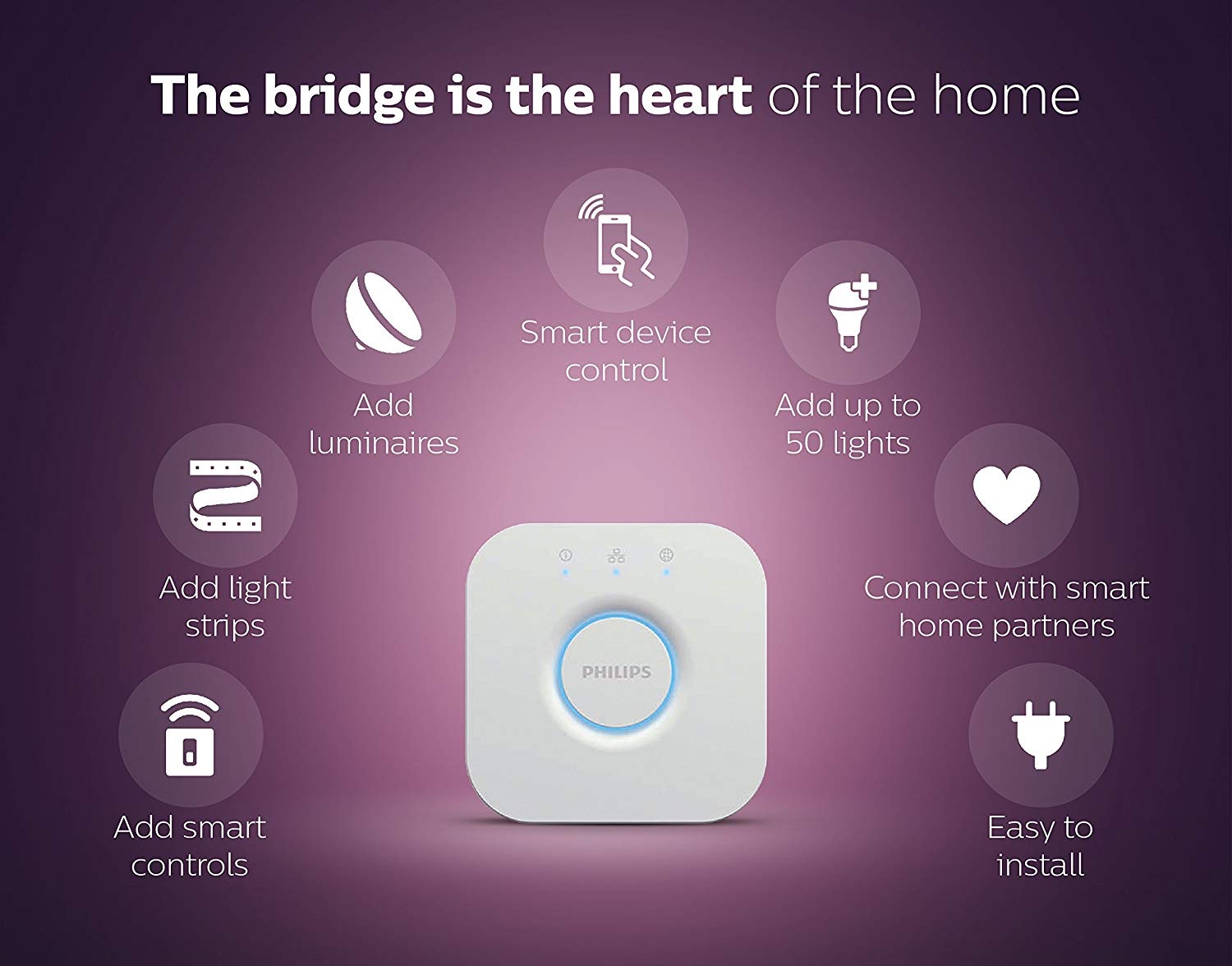

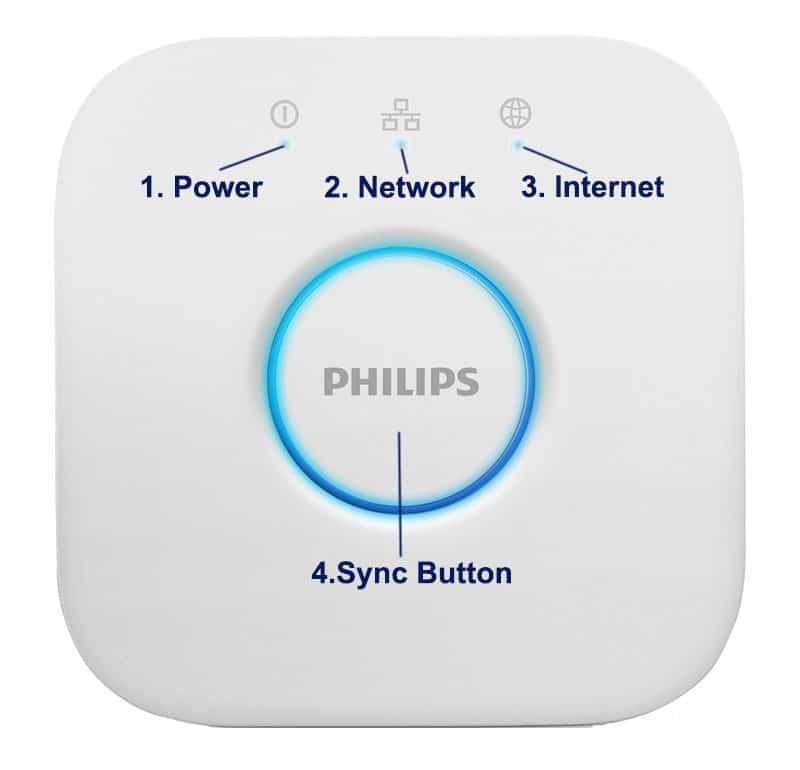
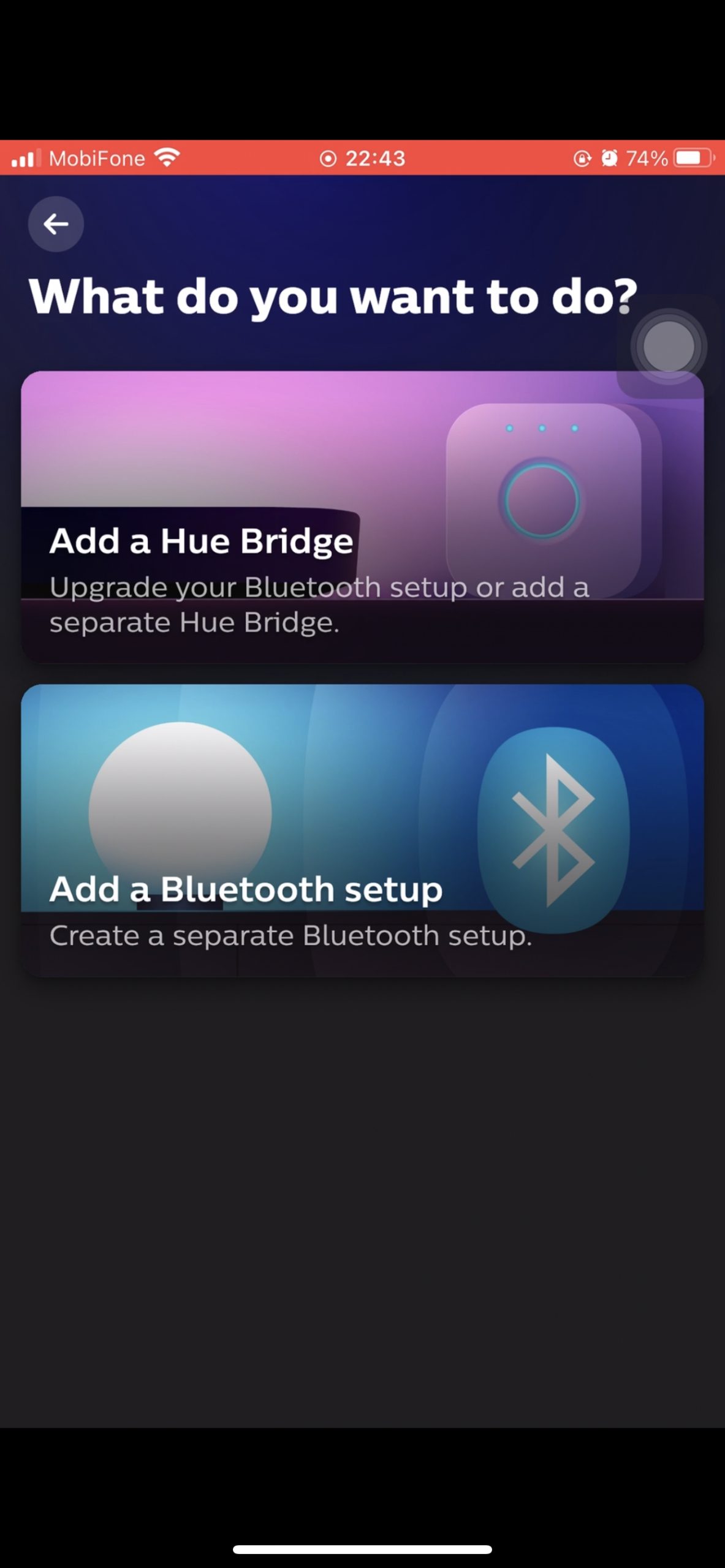
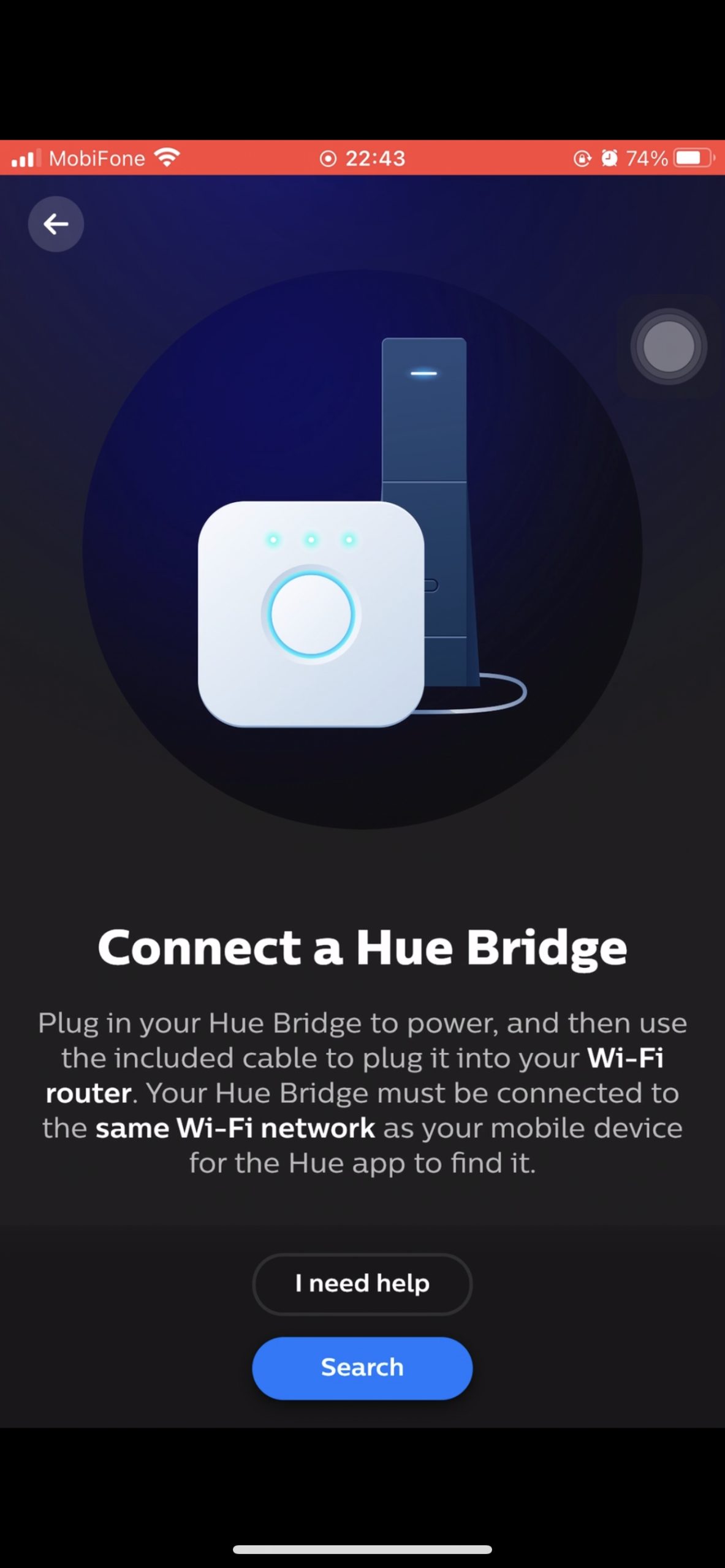
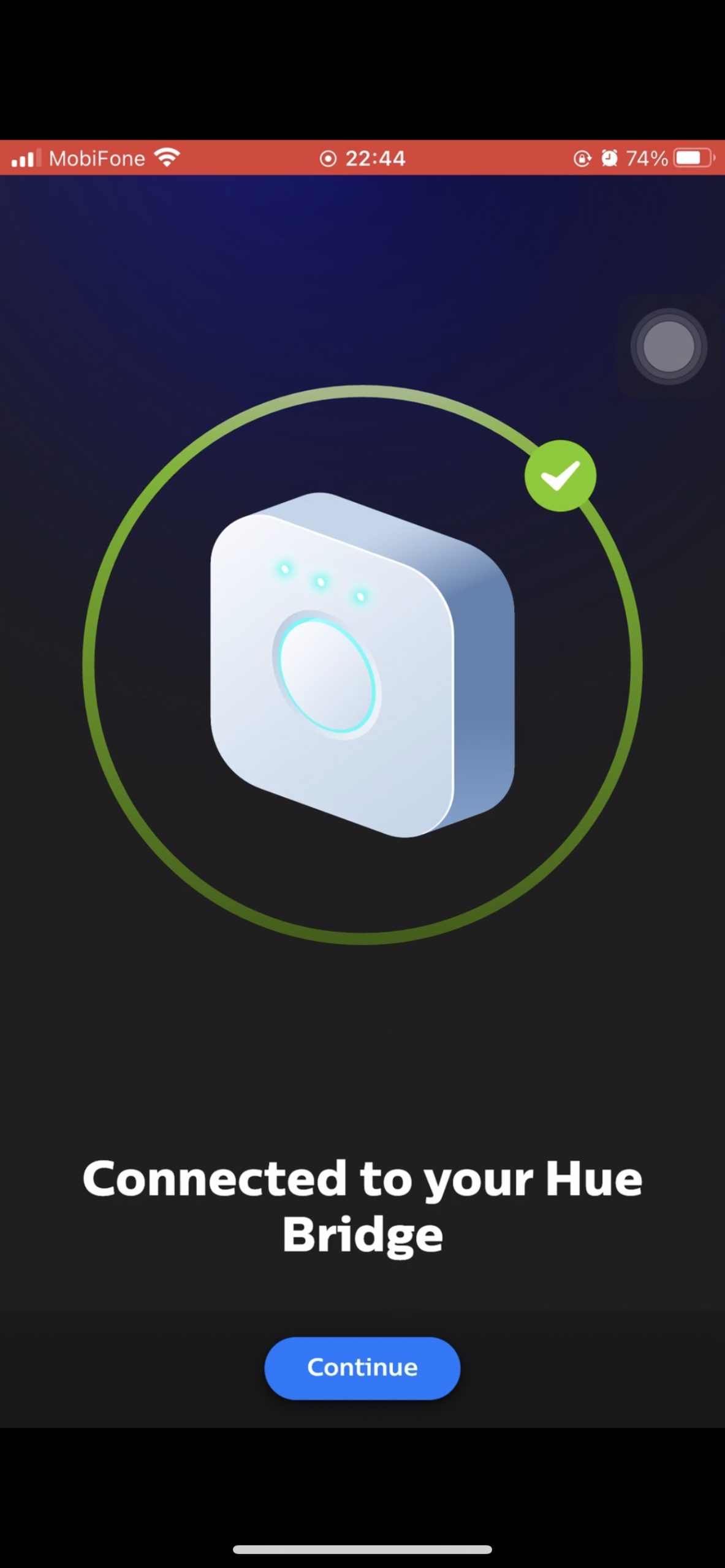
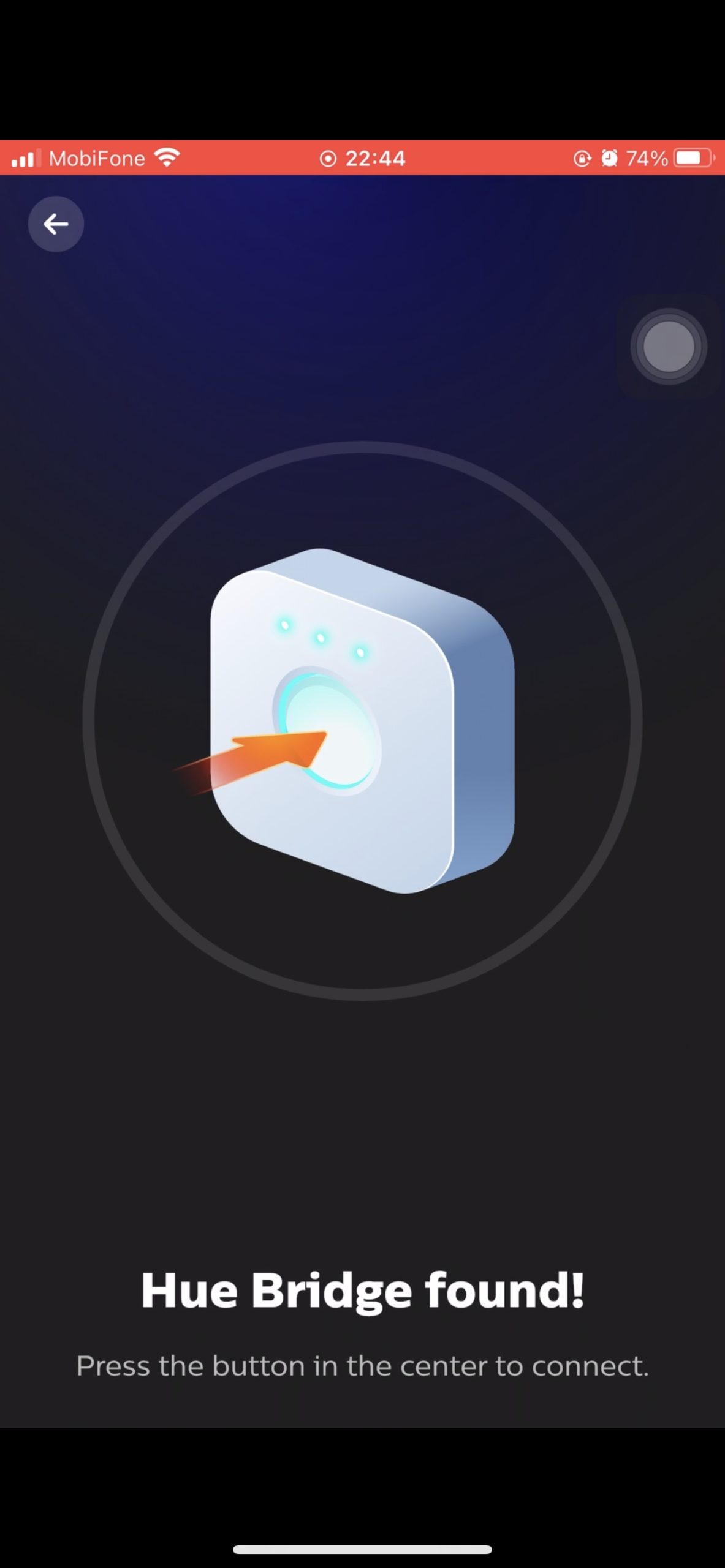
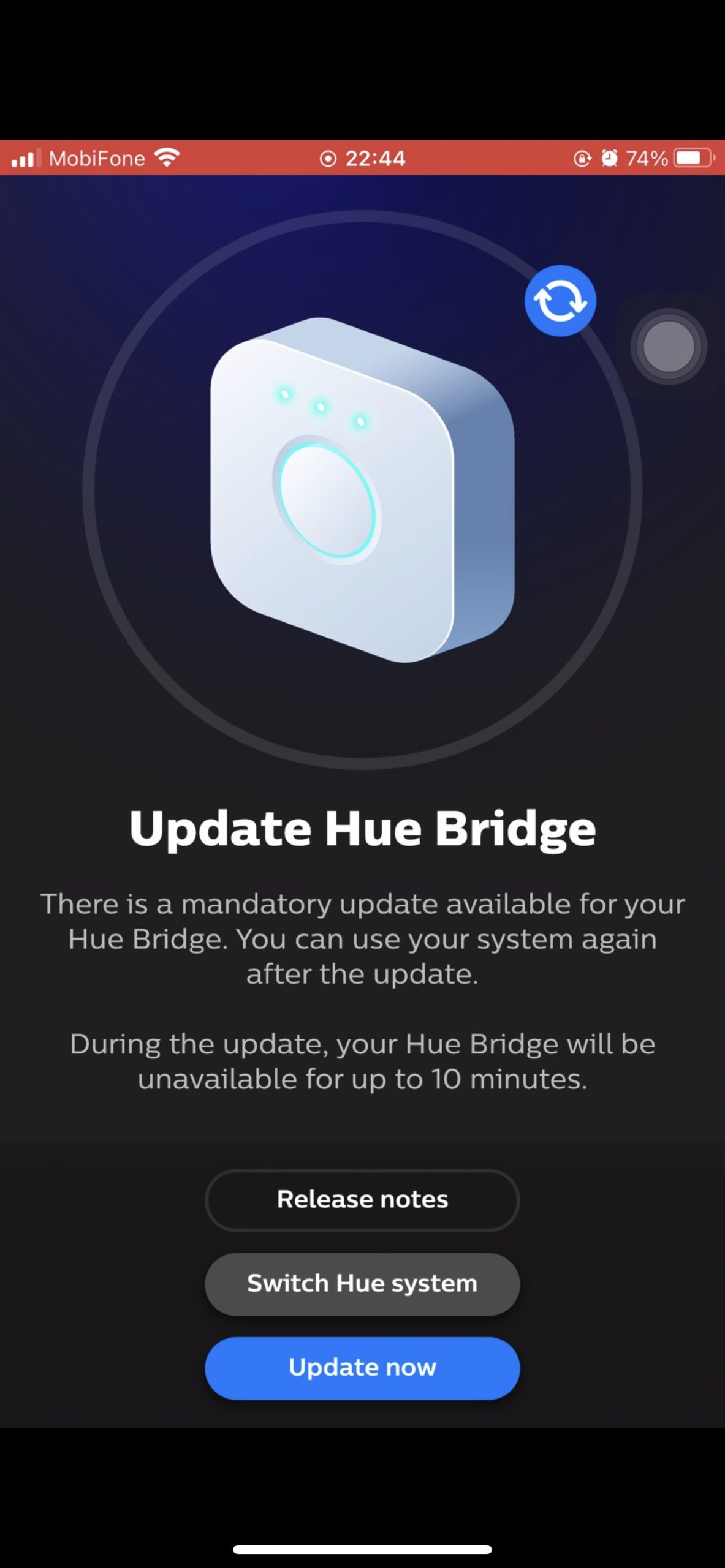





Comment của bạn